Как настроить почту на своем компьютере
Для доступа к электронной почте на компьютере используются специализированные почтовые программы. С их помощью вы можете произвести настройку учетной записи и видеть обновления вашего электронного ящика во время работы с системой. Для настройки e-mail вам потребуется указать соответствующие параметры.

- Как настроить почту на своем компьютере
- Как настроить почтовый клиент
- Как настроить электронную почту в Windows
Для работы с электронной почтой в системах Windows обычно используется утилита Microsoft Outlook, которая входит в стандартный пакет приложений Microsoft Office, а потому в отдельной установке она не нуждается. Для доступа к программе вызовите меню «Пуск» — «Все программы» — Microsoft Office – Microsoft Outlook.
В появившемся окне мастер настройки учетных записей предложит вам создать новый аккаунт. Нажмите кнопку «Далее» и выберите пункт «Добавление учетной записи» раздела «Файл».
В предложенной форме укажите ваше имя. Затем впишите адрес электронной почты и пароль для доступа к учетной записи. Нажмите клавишу «Далее» и дождитесь подключения к серверу. Если все данные были указаны верно, программа подключится к ящику и начнет загрузку писем.
Если автоматическое соединение с сервером не удалось, попробуйте указать настройки e-mail вручную. Для этого вызовите меню «Сервис» — «Настройка учетных записей» и кликните по названию созданного вами аккаунта. Нажмите «Изменить» в верхней панели инструментов.
В появившемся окне укажите настройки ящика в соответствии с параметрами почтового сервиса, с которыми можно ознакомиться, посетив соответствующий раздел сайта выбранного вами e-mail сервера. Укажите сервер входящей почты, нужные порты. Еще раз проверьте вписанный ранее электронный адрес и пароль.
После произведения всех настроек нажмите «Далее», а затем укажите параметры сервера исходящей почты. После этого нажмите «Ок» для завершения конфигурации. Настройка почты на компьютере завершена. Вы также можете отрегулировать поведение программы в системе, воспользовавшись пунктами «Сервис» — «Настройка» и «Сервис» — «Параметры».
Создаем профиль и входим в систему
Заходим на официальный сайт.

Сервис Гугл почты предлагает пройти регистрацию и создать новый аккаунт (он будет один для всех приложений, потому запоминаем его). Кликаем на красную кнопку. В открывшейся форме вводим все необходимые данные.

Важно! При выборе имени пользователя есть два нюанса:
- Не выдумываем что-то слишком экстравагантное. Заказчик удивится, если после серьезных переговоров ему придет письмо от барышни klubnichka или мужчины с ником pupsik. Выбирайте имена так, чтобы за них потом не было стыдно. Ведь изменить их в дальнейшем невозможно.
- Если придуманный вами логин уже занят, система подсвечивает его красным и предлагает доступные варианты.

Каждый e-mail (адрес электронной почты) уникален и повторяться не может!
Для продолжения регистрации Gmail нажимаем «далее».
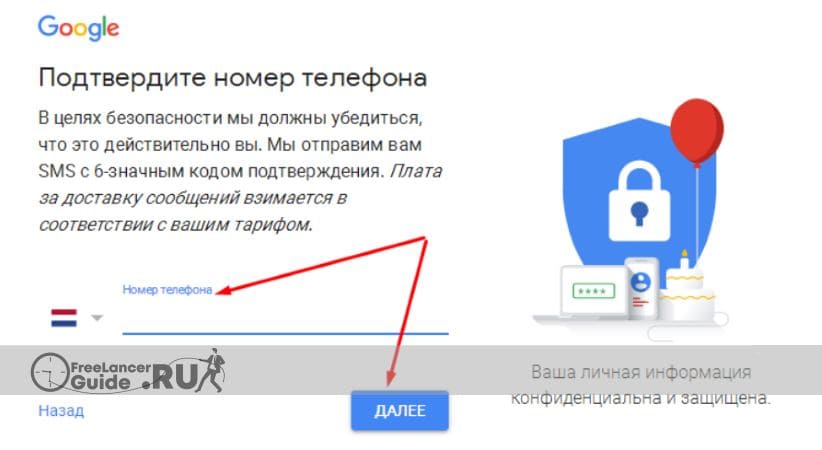
Указываем номер мобильного для SMS-подтверждения. Полученный код прописываем в специальную строку.

Далее указываем дополнительную информацию.

Важно! Некоторые сервисы Google имеют возрастные ограничения, потому обязательно указываем дату рождения!
После нам предлагают согласиться с политикой конфиденциальности и условиями использования (если есть сомнения, лучше предварительно все прочесть).

Поздравляю! Теперь вы можете полноценно использовать все возможности и дополнительные приложения (остановлюсь на этом моменте чуть позже).

Как создать электронную почту (аккаунт) Gmail
В последнее время очень много людей создают себе Gmail.com почту . Так как для сервиса Play маркет необходима почта именно gmail.com, данный сервис самый распространенный на операционной системе Android. Сейчас я расскажу как создать Gmail аккаунт:
- Запустите браузер.
- В поисковой строке наберите gmail.com и нажмите поиск.
- Выберите раздел «Создать аккаунт».
- Перед Вами откроется окно в котором необходимо будет заполнить Ваши личные данные. Имя пользователя – это будет название Вашего Google аккаунта. Если желаемое имя будет занято, вам необходимо будет придумать другое либо добавить цифры.
- Когда заполните все данные, необходимо нажать «Далее».
- Затем необходимо прочитать «Политика конфиденциальности и Условия использования» и нажать «Принимаю».
- Перед Вами появиться окно в котором будет сказано что Вы создали Gmail почту.
Не сообщайте никому свой логин и пароль, чтобы Вашими личными данными не смогли воспользоваться мошенники.
Что такое электронная почта
Электронная почта или E-Mail — самая старая служба интернета и одно из основных средств общения в Сети. По принципу действия, она во многом схожа с традиционной — бумажной, взяв от неё такие названия: ящик, письмо, доставка и прочее.
К достоинствам электронной версии можно отнести высокую скорость и надёжность доставки писем, простоту использования, возможность передачи текстов и прикреплённых к ним файлов: музыки, видео, картинок.
Главным недостатком являются рекламные рассылки, носящие массовый характер.
Для работы с электронной почтой разработаны специальные протоколы. Обычным пользователям достаточно знать, что они существуют и их необходимо указывать в настройках почтового клиента (программы).
Почтовые программы предназначены для получения и отправки электронных писем. Их удобство состоит в том, что пользователю не нужно каждый раз заходить на сайт почтовой службы, достаточно один раз настроить программу и работать с E-Mail в удобном интерфейсе. К популярным относятся Outlook Express и The Bat.
Для получения писем используется протокол POP3 (Post Office Protocol версии 3) или IMAP (Interactive Mail Access Protocol). Отправка электронной корреспонденции происходит по SMTP-протоколу (Simple Mail Transfer Protocol).
Адрес электронной почты
Электронный адрес (E-mail address) состоит из двух частей, разделённых символом @ — на английском языке читается как «эт», т.е. принадлежит. По-русски, так уж повелось, @ называют «собакой» или «собачкой».
Электронный почтовый адрес может выглядеть так:
- super-star@gmail.com
- ivanov-ivan@yandex.ru
Первая часть адреса может быть любой произвольной, она указывается пользователем. Вторая, после @, доменное имя сервера электронной почты.
Электронный адрес записывается латиницей и в нём недопустимы пробелы. Также, E-mail может включать в себя точку, тире и нижнее подчёркивание, их можно использовать в качестве разделительных знаков в первой половине E-mail.
Кто придумал E-Mail
В начале 70-х годов XX века медленно развивалась сеть ARPANET. В этот период происходило подключение региональных сетей, создающих общую архитектуру ARPANET в региональных и локальных масштабах.
Основная задача состояла в координации групп коллективов, работающих над научно-техническим проектами. Основным назначением Сети стал обмен почтой и файлами проектно-конструкторской документации.
Появление электронной почты можно отнести к 1971 г., тогда была разработана первая почтовая программа. Рэй Томлинсон, программист Bolt Beranek and Newman, придал ей вид обычного почтового конверта, добавив графы «куда» и «кому» к текстовому письму. Также, он ввёл в обиход привычный для нас значок @. Рэй предложил использовать данный символ для разделения полей «кому» и «куда», так как он наверняка не мог бы встретиться ни в имени пользователя, ни в электронном адресе почтового сервера.
Как создать электронную почту на компьютере

В этом статье мы расскажем, как создать электронную почту на компьютере. Мы будем использовать самый популярный почтовый сервис Gmail. Также вы можете создать электронную почту на Yandex или Mail. В целом, инструкция практически одинаковая для всех почтовых сервисов, но некоторые пункты меню и названия могут отличаться.
Еще мы будем использовать Google Chrome, но если у вас какой-либо другой браузер, например, Internet Explorer и Firefox, это не проблема. Наша инструкция одинаковая для всех веб-браузеров.
Для создания электронной почты на компьютере вам надобится:
- Компьютер с доступом к Интернету.
Следуйте нашей пошаговой инструкции, чтобы создать электронную почту на компьютере.
Шаг 1. Откройте интернет-браузер и перейдите на главную страницу Google.
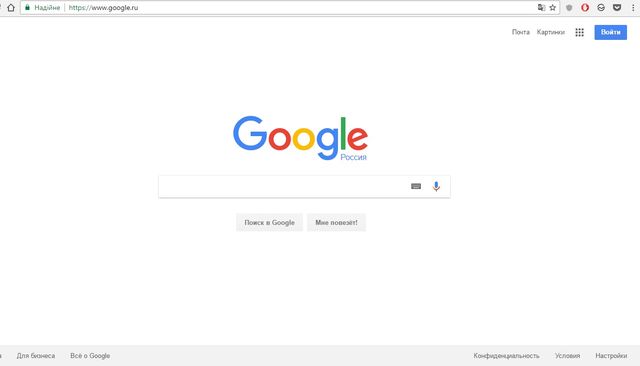
Шаг 2. Нажмите Gmail (или Почта) в правом верхнем углу страницы.
Шаг 3. Дальше вам нужно войти в свой аккаунт Google, но у вас еще нет учетной записи Google, поэтому ее нужно создать. Нажмите «Создать аккаунт».
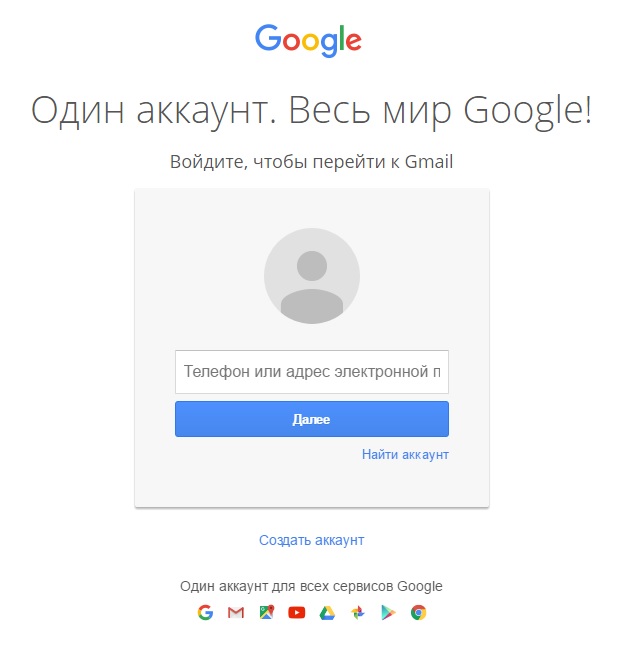
Шаг 4. Чтобы создать электронную почту на компьютере, Google должен знать некоторую информацию о вас. Во-первых, вы должны ввести свое имя и фамилию.
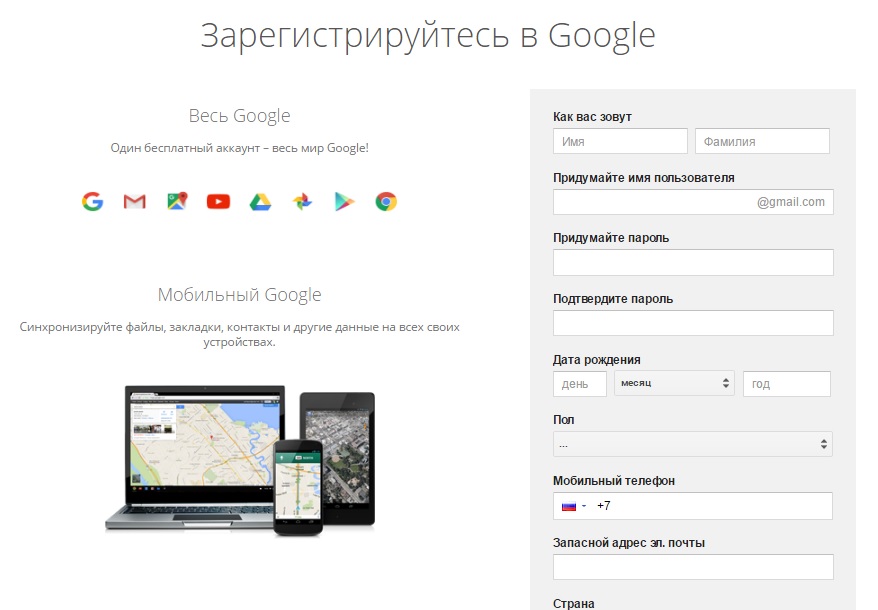
«Придумайте имя пользователя» — это уникальный адрес электронной почты, который в дальнейшем вы будете использовать. Поскольку он должен быть уникальным, возможно, вам придется немного подумать над ним. Если адрес электронной почты уже занят, вы получите сообщение об этом.
Дальше вам нужно ввести пароль. Специалисты рекомендуют использовать по крайней мере 8 символов в пароле, включая буквы и цифры.
Затем заполните оставшуюся информацию, и нажмите «Далее».
Шаг 5. Прочитайте Политику конфиденциальности и условия использования. Внизу нажмите на кнопку «Принимаю».
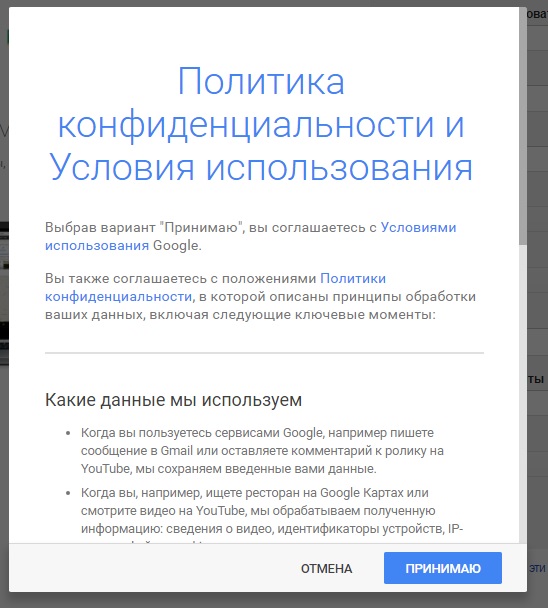
Шаг 6. Поздравляем! Вы создали свою персональную электронную почту на компьютере. Теперь нажмите на синюю кнопку в центре экрана «Перейти к сервису Gmail», чтобы начать переписку.
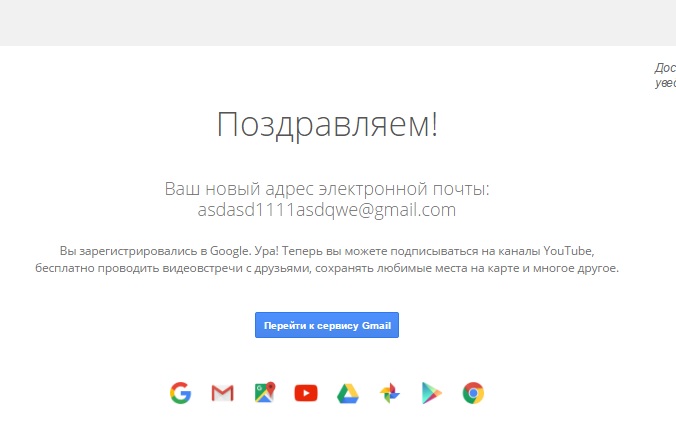
Шаг 7. В почтовом сервисе Gmail вам предложат ознакомиться с основными функциями и управлением. Внимательно прочитайте все рекомендации, нажимая кнопку «Далее».
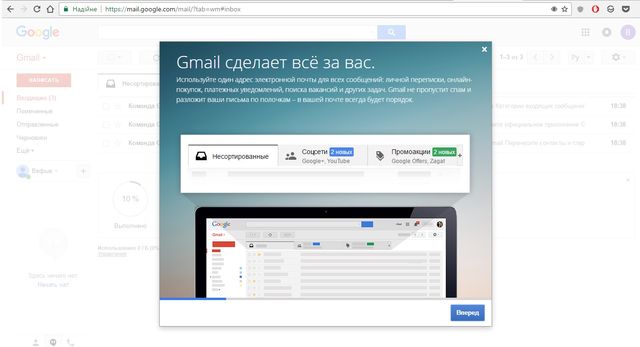
Шаг 8. Вы можете начать переписываться с друзьями или коллегами, нажав кнопку «Написать» в левом верхнем углу. Если вдруг вы забыли точное имя вашей электронной почты, нажмите на круглую картинку в правом верхнем углу, и здесь вы увидите свой адрес почтового ящика. Также вы можете нажать на «Изменить» под картинкой, чтобы добавить свою фотографию.
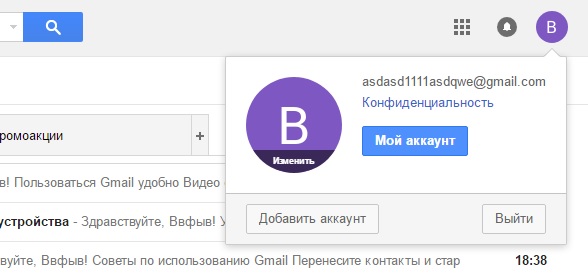
На этом все! Теперь вы знаете, как создать электронную почту на компьютере, и можете хвастаться своим друзьям об этом.
Как войти в почту
Не забываем, что войти и выйти из аккаунта можно через учетное имя, расположенное справа вверху. Чтобы выполнить вход, кликаем иконку в виде письма. Откроется окно.

Вводим в верхнюю строку логин, жмем под ним “Войти”. Следом всплывет окно для пароля. Заполняем поле и снова выбираем “Войти”.

И вы в своем аккаунте.
Уважаемые читатели, все ли у вас получилось? Если остались какие-то вопросы – пишите их в комментариях.











